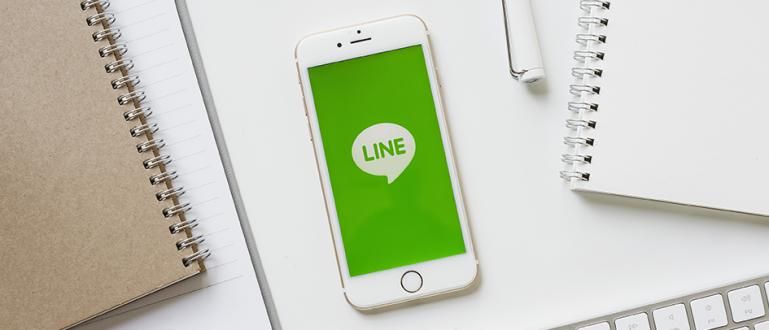想改变PPT背景,让它更有趣吗?这是在手机和笔记本电脑上更改 PowerPoint 背景的最简单方法!
厌倦了简单的 PowerPoint?在学校做作业演示时想要一些不同的东西吗?
您可以尝试更改背景。只需这个小小的改动,您的听众就可以更加专注于您的演示文稿中的要点。
所以这次Jaka会爱你的 如何更改PowerPoint背景 无论是在个人电脑、笔记本电脑还是手机上!
如何更改每张幻灯片的 PowerPoint 背景
ApkVenue 将讨论的第一种方式是如何 更改每张幻灯片的 PPT 背景.如果您想为每张幻灯片提供不同的变体,则此方法很有用。
通过使用这种方法,您所做的演示会更加有趣,并且正在聆听的人将更加关注您正在演示的内容。
如果您想为每张幻灯片使用不同的背景,只需按照以下步骤操作即可。
- 打开 PowerPoint 应用程序后,选择选项卡 设计 在顶部,在插入和过渡选项卡之间。

- 选择菜单 背景格式 这是在最右边。您还可以通过右键单击要更改背景的幻灯片来访问此功能。

进入格式背景后,PowerPoint 右侧会出现一个菜单。要更改背景,请选择 图片或纹理填充.
然后,点击按钮 文件 这是在文本下方 插入图片来自,选择要用作 PowerPoint 背景的图像。

完成的!稍后,您的 PowerPoint 显示将如下图所示。

对于如何为每张幻灯片制作不同的PowerPoint背景,您可以在每张幻灯片上重复上述方法。
如何更改 PPT 背景可让您为要交付的演示材料添加各种视觉变化。
如何更改所有幻灯片的 PowerPoint 背景
如果我们想为所有现有幻灯片使用一张背景图片怎么办?方法和以前几乎一样。
您只需要重复与以前相同的方法。选择图像后,按下按钮 全部应用 这是在底部。
为什么在最后一步你必须按选项 全部应用?因为这个选项会自动替换所有 背景 用您选择的图像滑动。

如何删除 PowerPoint 背景

如果你想改变主意,想把它改成初始格式,你可以通过改变PPT背景来使用同样的方法。
怎么选 实心填充 哪一个 默认 会变白。要替换所有幻灯片,请再次单击该按钮 全部应用 将颜色更改为纯白色。
这样,您的 PowerPoint 设计将恢复到对其进行任何调整之前的状态 背景.
如何在移动设备上更改 PowerPoint 背景
这就是如何在 PC 或笔记本电脑上更改 PowerPoint 背景。如果我们想知道如何更改手机上的 PowerPoint 背景怎么办?
不幸的是,HP 上的 PowerPoint 应用程序没有一项功能,因此我们可以用您自己感兴趣的图像替换幻灯片背景。
不过不用担心,您可以使用其他演示应用程序来更改您的 PPT 背景。 ApkVenue 将向您展示如何更改 PowerPoint 背景 办公室!
- 通过以下链接下载此应用程序。照常执行安装过程。之后,打开应用程序。
 应用 办公及商务工具 金山办公软件股份有限公司 下载
应用 办公及商务工具 金山办公软件股份有限公司 下载 - 打开应用程序后,首先登录。为方便起见,您可以使用 Google 帐户登录。
进入应用程序时,按下按钮 + 这是在右下角并选择 介绍.

- 要替换图像,请使用免费提供的模板。如果选择空白 PPT,您将无法更改图像。

- 模板下载完成后,点击背景图片。之后,滑动下面的菜单并按菜单 降低.

- 单击空白区域,然后再次按下背景图像。选择菜单 更改图像 在底部,然后选择要使用的图像。完成的!

- 完成所有步骤后,您手机上的 PPT 文件将如下图所示。

如何在WPS Office中制作PPT背景确实需要一些额外的步骤,但这些额外的步骤并不难做到。
那是一些 如何更改PowerPoint背景 在 HP 和 PC 上,您可以尝试使您的演示更有趣。
你可以试试Jaka给的一些建议,让观众更关注他们的PowerPoint!
希望ApkVenue这次分享的信息对大家有用,我们下期文章再见。
还阅读关于 微软幻灯片软件 或其他有趣的文章 法南迪·拉特兰西亚.